yepo笔记本怎么重装系统win10(重装系统win10)
yepo笔记本怎么重装系统win10
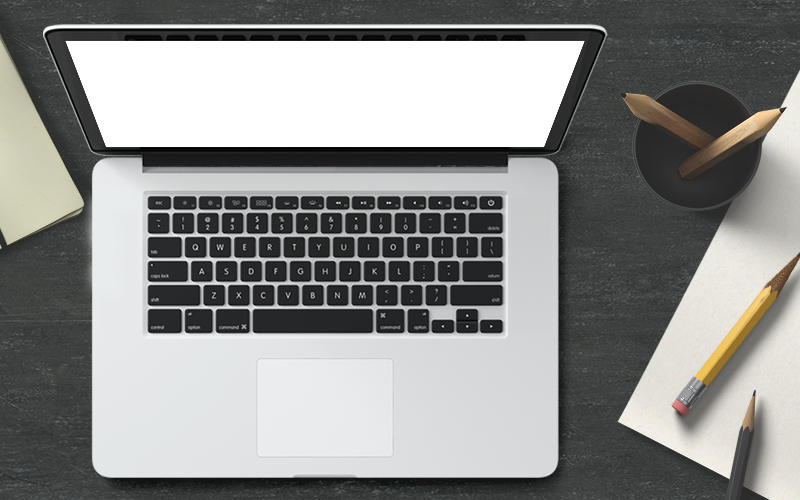
一、准备软件
信誉好、用户评价高的重装系统软件:在线电脑重装系统软件
二、注意事项
1、使用在线电脑重装系统软件时,需确保防火墙和安全软件已禁用。
2、在开始安装系统前,应做好重要数据的备份工作。
3、选择系统版本时需考虑硬件配置与个人需求,以避免因版本不匹配导致的性能问题。
三、重装win10系统过程
1、启动重装系统软件,点击界面上的“立即重装”按钮,开始安装的流程。
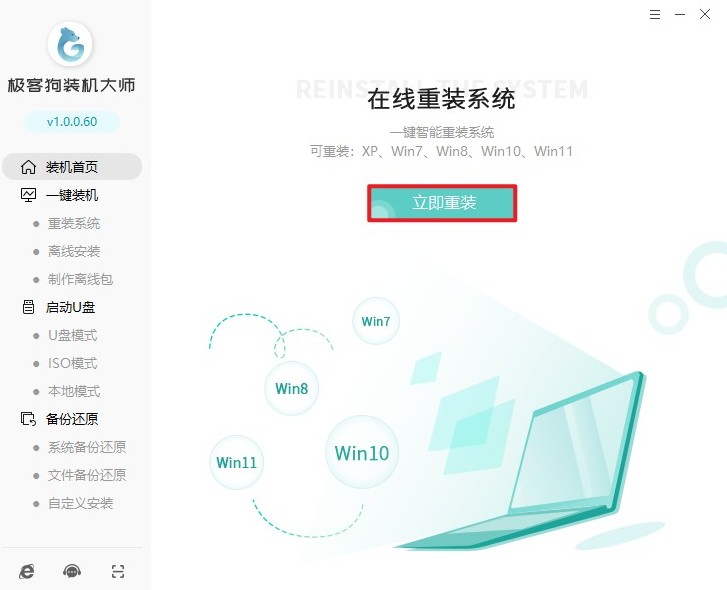
2、根据个人需求从提供的版本中选择一个合适的Windows 10系统。考虑因素包括32位或64位、家庭版或专业版等。
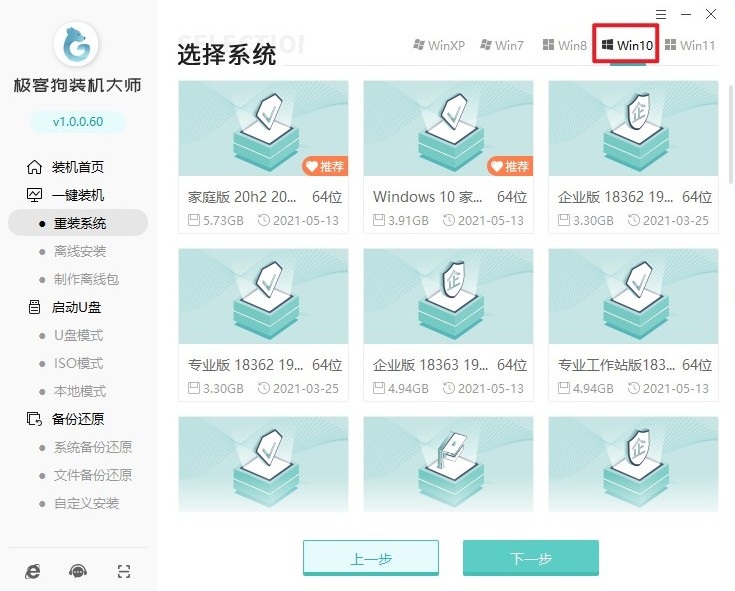
3、该工具提供了预装常用软件的选择,如浏览器、驱动软件等。若有需要可选择安装进系统,如不需要请不要勾选。
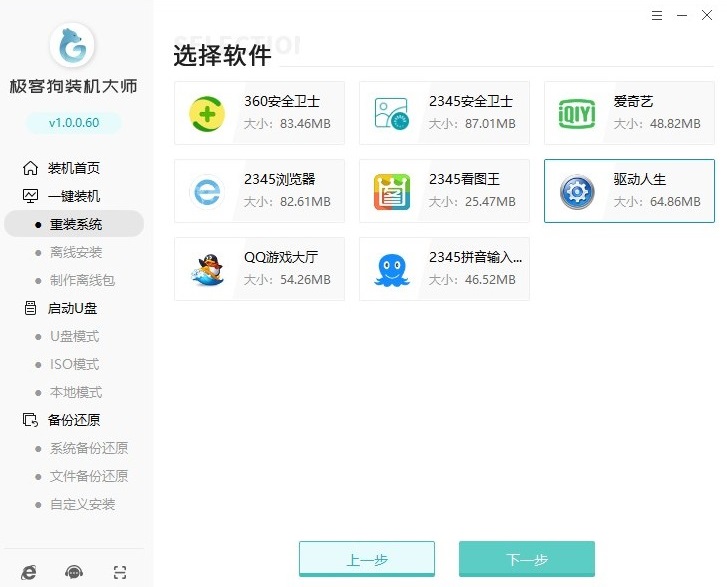
4、除了准备工作中的手动备份,你还可以利用重装软件备份个人数据。
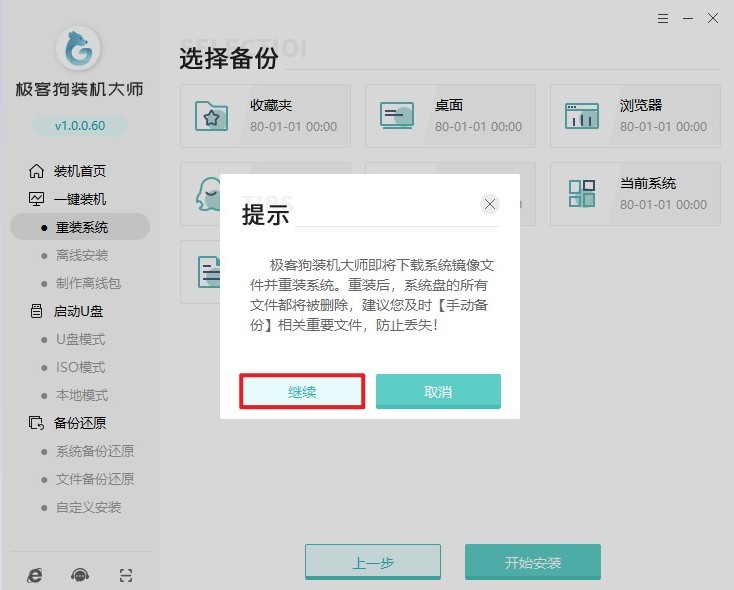
5、在完成以上步骤后,软件将自动开始下载所选的Windows 10系统文件。下载时间可能较长,请耐心等待。
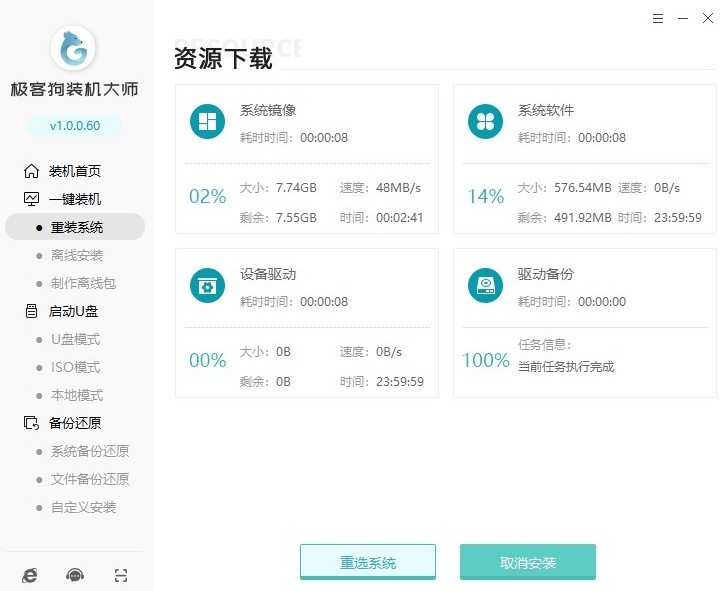
6、接着开始部署安装环境,你只需要等待。
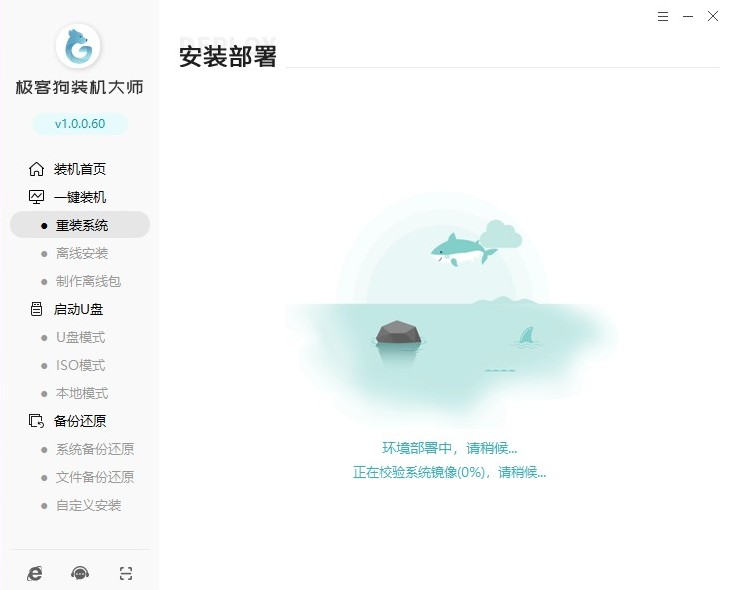
7、随后,电脑自动重启进入以下界面,请使用方向键选择进入“GeekDog PE模式”。
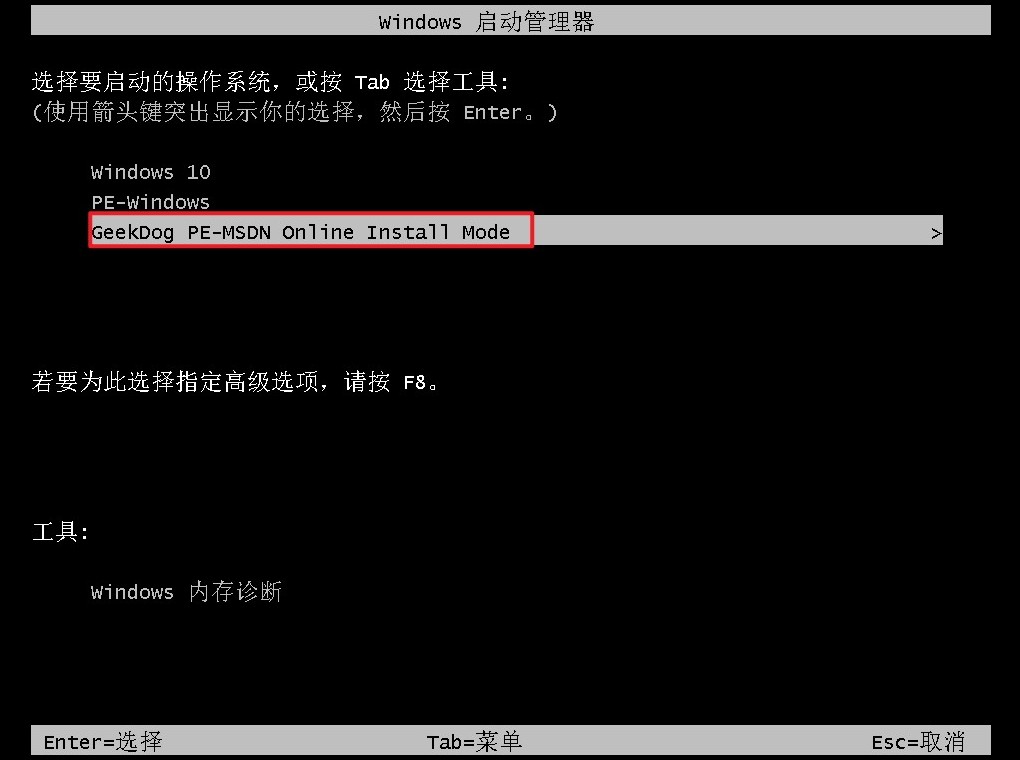
8、进入PE后,重装软件开始安装windows 10系统。在整个安装过程中,无需人工干预。
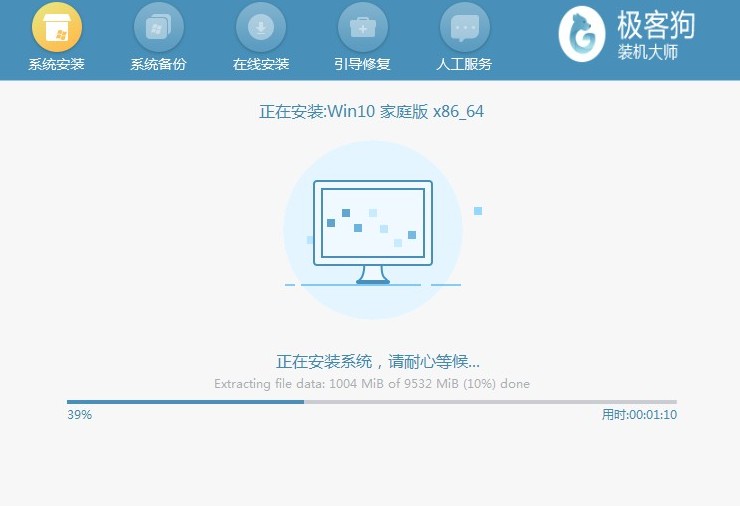
9、 安装完成后重启,你的电脑将运行在全新的Windows 10系统上。

以上是,重装系统win10的方法。通过以上步骤,你可以有效地解决Yepo笔记本因长期使用而出现的系统问题,并享受到更加流畅的使用体验。记得定期进行系统维护,以保持电脑的最佳性能。最后,Win10重装成功以后,不要忘了将之前备份的数据恢复到新系统中哦。
原文链接:https://www.jikegou.net/win10/5090.html 转载请标明
极客狗装机大师,系统重装即刻简单
一键重装,备份还原,安全纯净,兼容所有

